



  |   |
| 1 | Legen Sie die Vorlage ein. 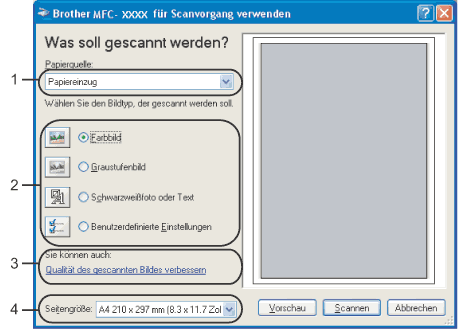 | ||
| 2 | Wählen Sie Papiereinzug im Listenfeld Papierquelle (1) aus. | ||
| 3 | Wählen Sie den Bildtyp (2). | ||
| 4 | Wählen Sie die Seitengröße im Listenfeld (4) aus. | ||
| 5 | Wenn Sie weitere Einstellungen benötigen, klicken Sie auf Qualität des gescannten Bildes verbessern (3). Sie können im Dialogfeld Erweiterte Eigenschaften die Einstellungen für Helligkeit, Kontrast, Auflösung und Bildtyp ändern. Klicken Sie auf OK, nachdem Sie die gewünschten Einstellungen gewählt haben. 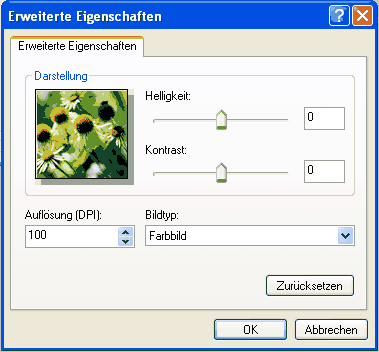
| ||
| 6 | Klicken Sie im Scanner-Dialogfeld auf Scannen. Das Gerät liest das Dokument ein. |
| • | Dienstprogramm starten Sie finden das Programm Scanner Utility unter Start/Alle Programme/Brother/MFC-XXXX/Scanner-Einstellungen (XXXX steht für den Namen Ihres Modells). |
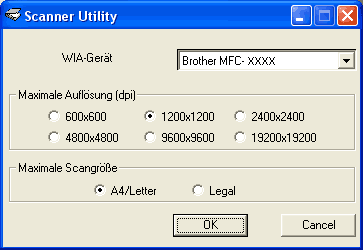
  |   |